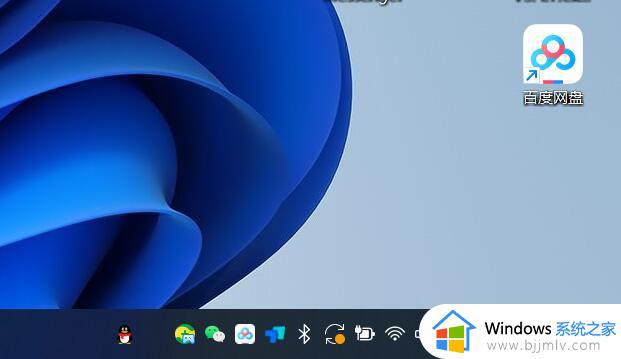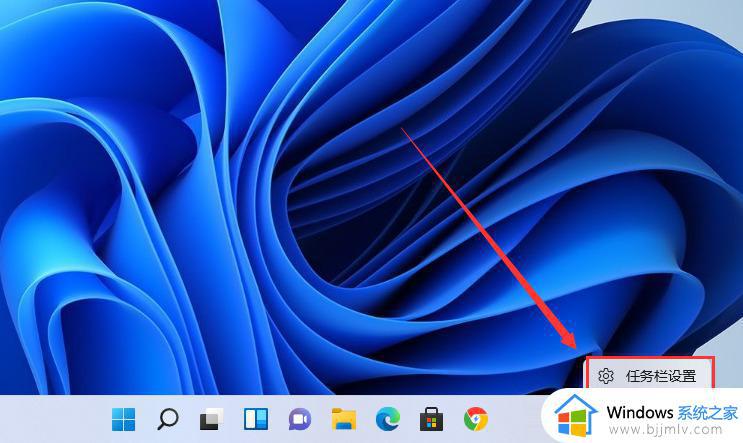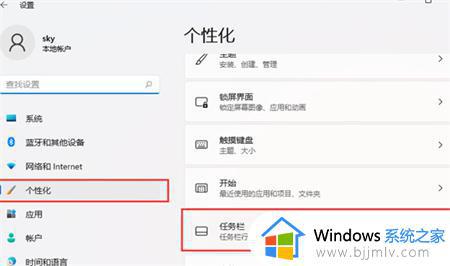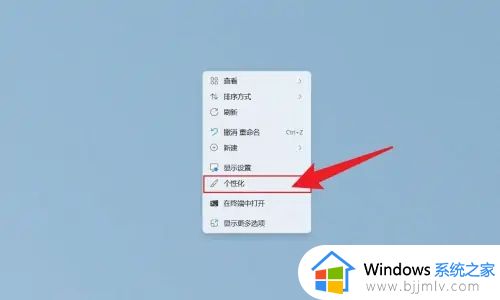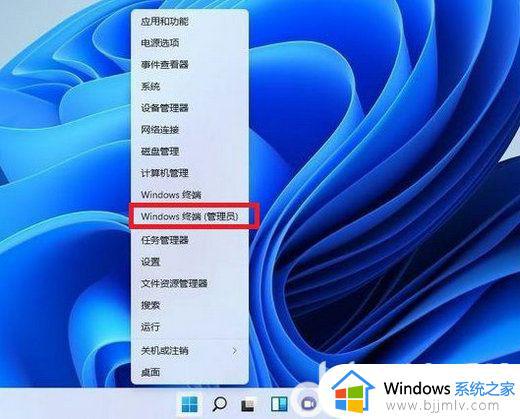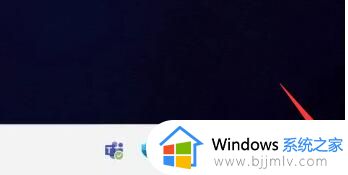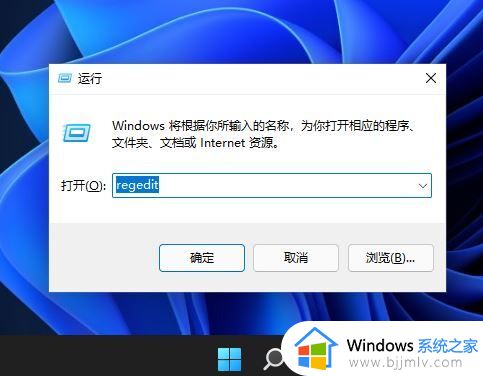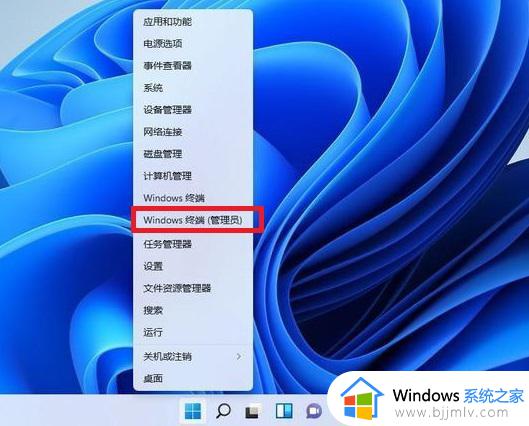win11右下角怎么全部显示出来 win11显示右下角所有图标设置方法
更新时间:2023-07-20 09:33:49作者:runxin
通常在启动win11电脑进入系统之后,我们也能够看到桌面底下任务栏右下角显示的一些默认功能图标,当然有些用户使用的win11系统中,桌面右下角任务栏显示的图标不全,因此就想要将其全部显示出来,可是win11右下角怎么全部显示出来呢?这里小编就来教大家win11显示右下角所有图标设置方法。
具体方法:
1、首先用鼠标右键点击任务栏,然后选择【任务栏设置】。
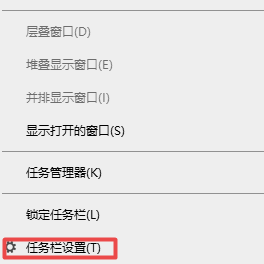
2、进入个性化后,在右侧的菜单中找到盘【任务栏角溢出】。
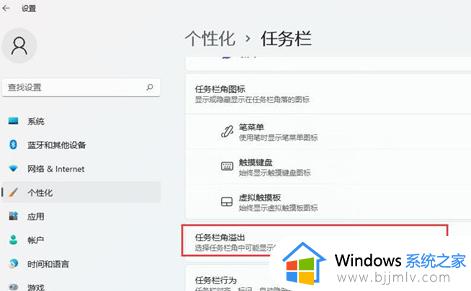
3、将要显示的应用图标开关打开。
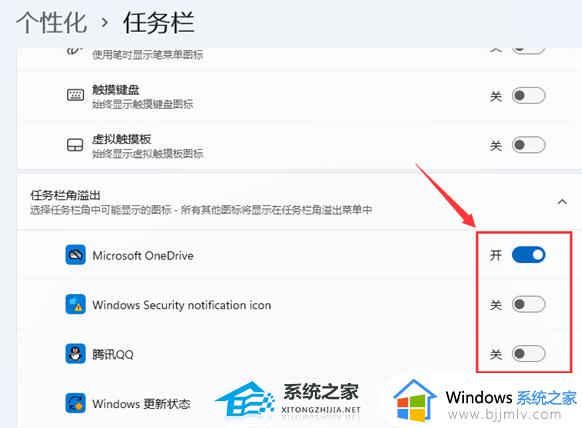
4、设置完毕后,我们就可以看到所有图标,如下图所示。
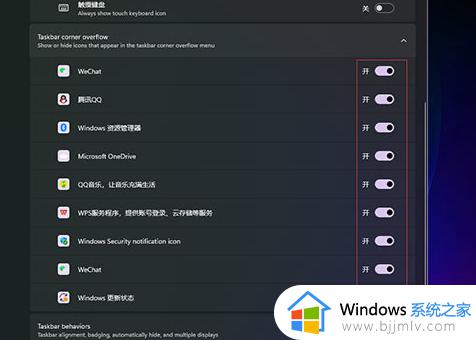
以上就是小编告诉大家的win11显示右下角所有图标设置方法了,还有不懂得用户就可以根据小编的方法来操作吧,希望本文能够对大家有所帮助。